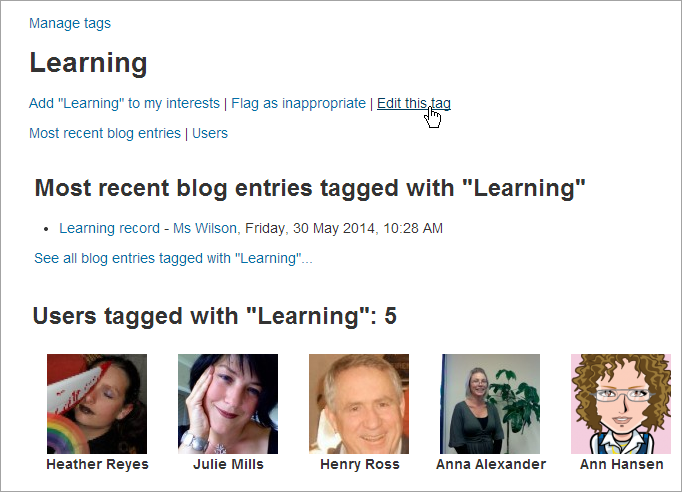Diferencia entre revisiones de «Marcas»
(Updated as per 3.1 page) |
(tidy up) |
||
| Línea 13: | Línea 13: | ||
(Tome nota de que la lista de áreas posibles de marcar es configurable por un administrador del sitio. Vea [[Gestión de marcas (tags)]].) | (Tome nota de que la lista de áreas posibles de marcar es configurable por un administrador del sitio. Vea [[Gestión de marcas (tags)]].) | ||
Las colecciones de marcas pueden configurarse por un administrador del sitio, como por ejemplo una colección de marcas estándar para marcar cursos. Cuando un usuario haga click en una marca, la página de marcas muestra solamente ítems con esa misma marca dentro del la misma colección. | |||
Las marcas pueden ojearse o buscarse mediante la página de marcas del sitio, o pueden ojearse mediante el [[Bloque de marcas (tags)]] o el [[Bloque de marcas (tags) del blog]]. | |||
* [[Configuraciones de marcas (tags)]] | * [[Configuraciones de marcas (tags)]] | ||
Revisión del 14:54 19 may 2016
Las marcas (tags) les permiten a estudiantes y profesores conectar diferentes tipo de contenido en el sitio.
Las siguientes áreas pueden marcarse:
- Cursos
- Actividades y Recursos (nuevo en 3.1)
- Preguntas de Examen
- Páginas de Wiki
- Publicaciones en Blog (incluyendo publicaciones en blog externos)
- Intereses del usuario (mostrados en su página del Perfil completo)
(Tome nota de que la lista de áreas posibles de marcar es configurable por un administrador del sitio. Vea Gestión de marcas (tags).)
Las colecciones de marcas pueden configurarse por un administrador del sitio, como por ejemplo una colección de marcas estándar para marcar cursos. Cuando un usuario haga click en una marca, la página de marcas muestra solamente ítems con esa misma marca dentro del la misma colección.
Las marcas pueden ojearse o buscarse mediante la página de marcas del sitio, o pueden ojearse mediante el Bloque de marcas (tags) o el Bloque de marcas (tags) del blog.
Marcando cursos
Los usuarios que puedan acceder a un curso y tengan la capacidad de moodle/course:tag pueden poner marcas (tags) en cursos.
¡Nueva característica
en Moodle 3.1!
Marcando actividades
Las Actividades y Recursos en un curso pueden marcarse (tag) desde su pantalla de configuración: